Merupakan ide yang sangat bagus untuk mentransfer foto Anda dari iPhone ke komputer Anda di beberapa titik. Baik untuk mengosongkan ruang di ponsel Anda atau untuk memiliki cadangan. Kami mendapatkan banyak email yang menanyakan tentang cara terbaik untuk mentransfer Foto dari iPhone ke PC, jadi kami ingin memberi Anda beberapa tip bagus.
Mentransfer foto secara berkala adalah praktik yang baik sehingga Anda tidak akan pernah kehilangan kenangan itu untuk berjaga-jaga jika ponsel Anda hilang, dicuri, atau rusak. Foto Anda juga menghabiskan banyak ruang dari waktu ke waktu sehingga menyimpannya di hard drive Anda alih-alih di ponsel Anda adalah pilihan yang cerdas.
Mencadangkan iPhone dan iDevices Anda sangat penting untuk menjaga kesehatannya dan menjaganya agar tetap dalam kondisi prima. Untuk melihat lebih dalam tentang pencadangan, lihat artikel ini.
Mengimpor foto itu mudah! Hanya perlu beberapa langkah singkat.
Jadi tanpa basa-basi lagi, mari impor foto Anda ke komputer Anda.
Isi
-
Kiat Cepat
- Artikel Terkait
- Impor Foto Menggunakan Kabel USB
- Impor Foto Menggunakan iCloud
- Unduh dari Situs Web iCloud Anda
- Impor Foto Menggunakan iTunes
- Impor Foto Menggunakan Perangkat Lunak Lain
-
Ringkasan
- Posting terkait:
Kiat Cepat 
Coba Kiat Cepat Ini untuk Mengimpor Foto Anda ke PC Windows
- Hubungkan Kabel Petir dan pindahkan foto secara manual dari perangkat Anda (seperti drive media eksternal lainnya)
- Unduh iCloud untuk Windows dan nyalakan Perpustakaan Foto iCloud atau Stream Foto Saya
- Impor Foto dari situs web iCloud
- Gunakan iTunes untuk menyelaraskan perpustakaan foto Anda
- Coba aplikasi pihak ketiga
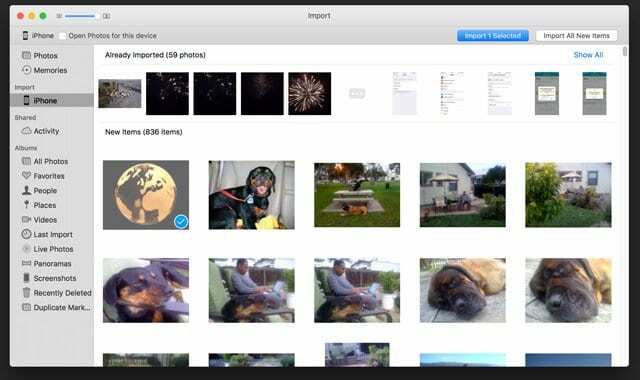
Artikel Terkait
- Cara Memperbaiki Geo-Tag di Foto iPhone Anda
- Live Photos di iPhone Anda–Panduan Lengkap untuk 2018
- iPhone Tidak Menyimpan Foto Facebook? Perbaiki hari ini
- Foto Menghilang Setelah Pembaruan iOS? Bagaimana cara memperbaikinya?
- Cara Menghapus Foto Terpilih Dari Semua Perangkat Apple Sekaligus!
Impor Foto Menggunakan Kabel USB
Sejauh ini, cara termudah untuk mentransfer foto ke komputer Windows Anda adalah menghubungkan iPhone Anda dengan kabel USB. Untuk windows, iPhone Anda seperti kamera digital atau flash drive. Setelah terhubung, Anda mungkin perlu membuka kunci iPhone untuk memberikan akses ke foto. Biasanya, Anda akan mendapatkan konfirmasi konfirmasi jika Anda memercayai komputer yang terhubung untuk memiliki akses. Klik Ya untuk memberikan akses dan melanjutkan.
Gunakan iPhone Anda seperti drive media eksternal lainnya
- Hubungkan iPhone dengan kabel USB
- Pop-up akan muncul di layar komputer Anda
- Klik Lihat Konten
- Anda akan melihat foto Anda di folder
- Jika Pop-up tidak muncul, buka Komputer Saya/PC Ini, dan Anda akan melihat iPhone Anda di bawah label Perangkat Portabel
- Sekarang Anda dapat memilih semua foto yang ingin Anda transfer dan menyalinnya ke folder mana pun di PC Anda. Ini adalah cara termudah dan tercepat untuk mentransfer gambar dari iPhone Anda
Impor Foto Menggunakan iCloud
Gunakan iCloud untuk mengimpor foto ke PC Anda! Anda memerlukan akun iCloud untuk itu. Pertama, aktifkan iCloud di iPhone Anda sehingga semua foto dari galeri Anda disinkronkan dengan akun iCloud Anda.
Pastikan Anda memiliki cukup ruang di iCloud untuk menyinkronkan semua foto dari perangkat Anda. Untuk mengetahui tentang penyimpanan iCloud Anda, buka Pengaturan > Profil ID Apple > iCloud > Kelola Penyimpanan. Penyimpanan iCloud ditingkatkan dengan membeli paket dari Apple.
Untuk menyelaraskan foto dari iCloud ke PC, unduh iCloud untuk Windows terlebih dahulu
- Buka iCloud untuk Windows di PC
- Klik Opsi tepat di sebelah Foto
- Pilih Perpustakaan Foto iCloud lalu klik Selesai
- Klik Terapkan untuk menerapkan pengaturan baru
- Nyalakan Perpustakaan Foto iCloud di iPhone Anda
Sekarang semua gambar di iCloud Anda sinkron dengan Perpustakaan Foto iCloud di Komputer Anda!
Dengan Stream Foto Saya, semua foto baru Anda disinkronkan dengan semua perangkat Apple Anda yang lain selain PC Anda. Untuk tampilan mendalam tentang mencadangkan foto melalui iCloud, lihat artikel lengkap.
Unduh dari Situs Web iCloud Anda
Pilihan lainnya adalah mengunjungi Situs web iCloud dan unduh foto langsung dari browser Anda!
Buka iCloud melalui browser apa pun
- Masuk dengan ID Apple Anda
- Berikan kode verifikasi jika menggunakan otentikasi dua langkah
- Ketuk ikon Aplikasi Foto
- Pilih foto yang ingin Anda unduh ke PC
- Ketuk ikon unduh
- Pilih pengaturan kompresi Anda–baik yang asli atau yang paling kompatibel (kami merekomendasikan pengaturan ini)
- Ketuk Unduh
- Pilih tujuan Anda, tempat Anda ingin mengunduh foto ke komputer Anda
Impor Foto Menggunakan iTunes
Mengimpor foto dari iPhone menggunakan iTunes itu mudah. Ini adalah cara terbaik untuk mentransfer foto saat menyalin seluruh perpustakaan foto Anda ke komputer Anda.
iTunes secara otomatis menyelaraskan foto dari iPhone Anda dengan iDevices lain dan PC Anda. Jadi setiap kali Anda menghubungkan iDevice Anda dengan iTunes, sinkronisasi foto. Ada opsi untuk membuat folder dan subfolder, dan Anda memilih folder atau subfolder tertentu untuk disinkronkan.
- Hubungkan iPhone Anda dengan PC Anda dan buka iTunes
- Klik ikon iPhone Anda dan klik Foto di bawah Pengaturan
- Periksa Sinkronkan Foto
- Di sini, Anda melihat drop-down di mana Anda memilih folder apapun
- Pilih folder yang diinginkan
- Klik terapkan dan foto Anda dari folder itu mulai disinkronkan
Pastikan Anda memiliki iTunes versi terbaru. iTunes juga memungkinkan Anda untuk mentransfer gambar dari PC ke iPhone.
Impor Foto Menggunakan Perangkat Lunak Lainnya
Ada banyak aplikasi pihak ketiga yang mentransfer gambar Anda dari ponsel ke PC Anda. Misalnya, AnyTrans dan Syncios memudahkan proses impor, jika Anda tidak memiliki akun iCloud atau ingin menggunakan iTunes. Sebagian besar aplikasi pihak ketiga ini gratis.
Ringkasan
Mentransfer foto Anda ke komputer Anda sederhana! Dan merupakan praktik yang baik untuk mengosongkan penyimpanan dan mencadangkan semua kenangan berharga Anda.
Anda menyalin foto secara manual dengan menghubungkan iPhone ke PC dengan kabel USB. iCloud adalah pilihan yang sangat baik karena menyinkronkan foto dengan semua iDevices Anda termasuk PC Anda. Idealnya, sambungkan iPhone Anda menggunakan kabel Lightning asli yang menyertainya. Jika Anda tidak memilikinya, gunakan kabel Lightning berkualitas baik untuk melakukan transfer.
